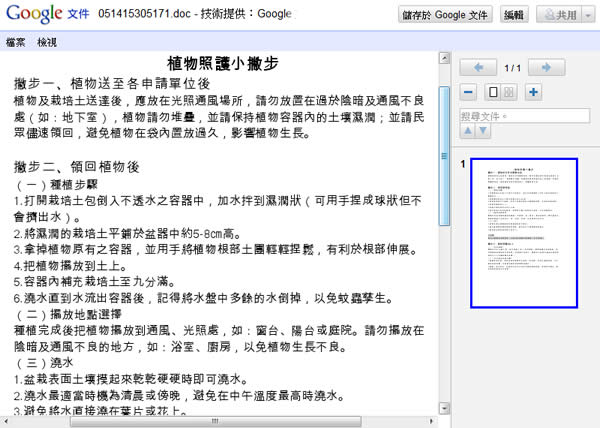
一般在網頁上若看到有 PDF、PPT 及 TIFF 等類型的文件,若要閱讀,就必須在電腦上安裝相對應的應用程式來開啟該文件,才能閱讀。其實使用這種方式對於有些閱讀者來說是存在著某種程度的不方便的,若想在網頁上改進這種閱讀方式,其實可以透過 Google Docs Viewer 這個由 Google 所免費提供的文件閱讀器,透過 Google Docs Viewer 的協助,只要稍微改變一下公開的 PDF、PPT 及 TIFF 等文件的連結網址,就可以讓閱讀者在線上直接開啟閱讀,不用再安裝這些文件的閱讀器。